Tener una plataforma de comercio electrónico personalizable significa que hay muchos ajustes disponibles para modificar. ¡El asistente de configuración te lleva a través de todos los pasos necesarios para configurar tu tienda y prepararla para comenzar a vender!
Inmediatamente después de activar el plugin, te lleva al Store Profiler. El perfilador de la tienda te permitirá proporcionar los detalles más importantes sobre tu tienda: dónde se encuentra, a qué sector pertenece, qué productos vendes, etc.
Una vez que hayas completado el proceso, te proporcionaremos una lista de verificación para asegurarnos que todos los aspectos de tu tienda en línea estén listos para comenzar a vender.
Store Profiler
↑ Back to top¿Dónde se encuentra tu tienda?
↑ Back to top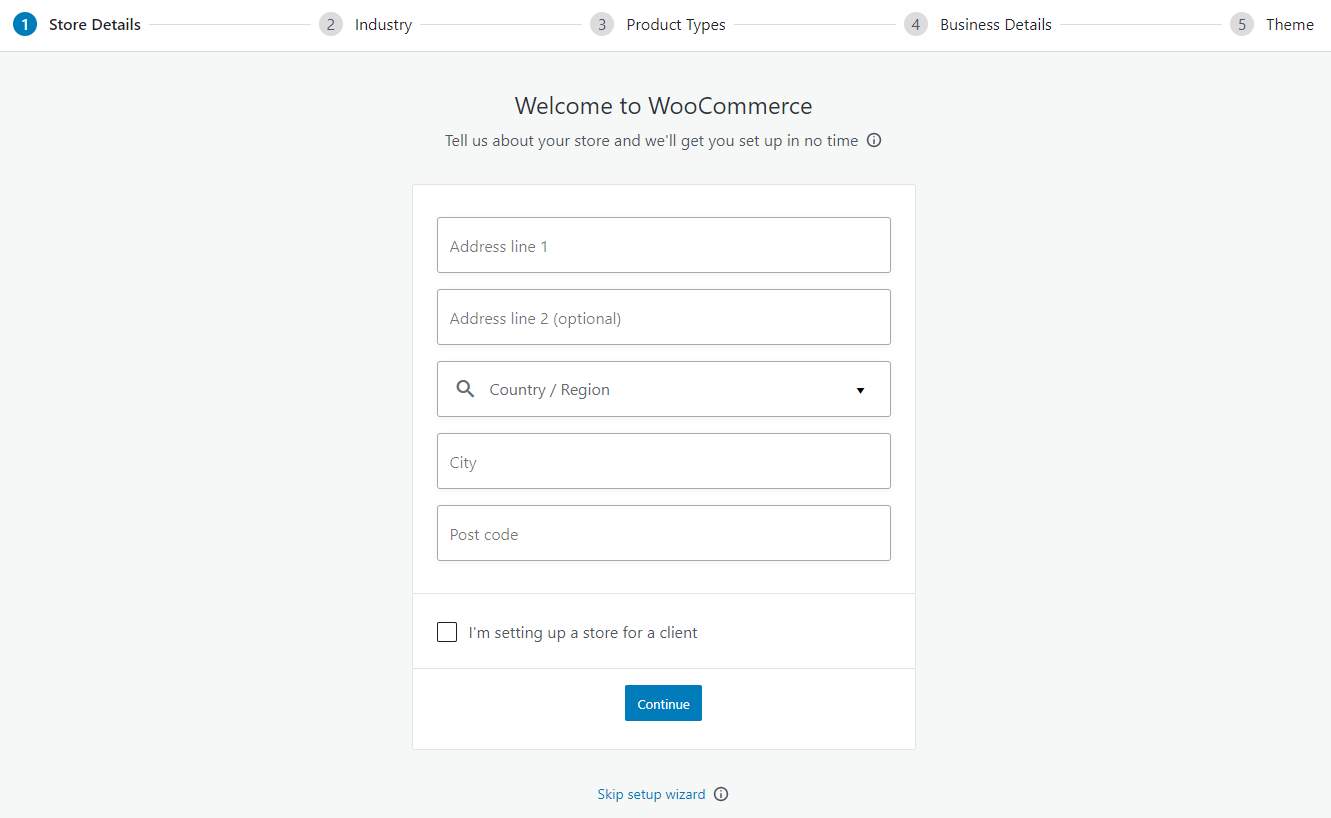
Construye un WooCommerce mejor
↑ Back to top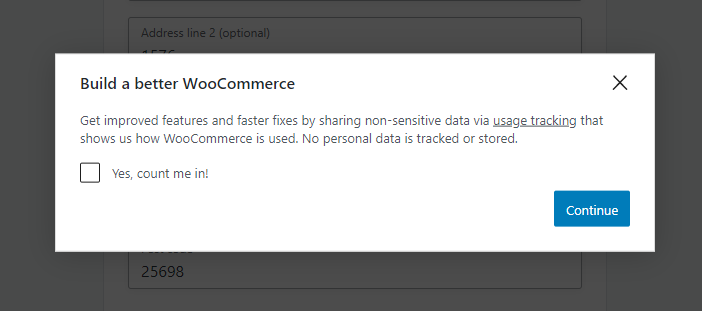
¿En qué sector opera la tienda?
↑ Back to top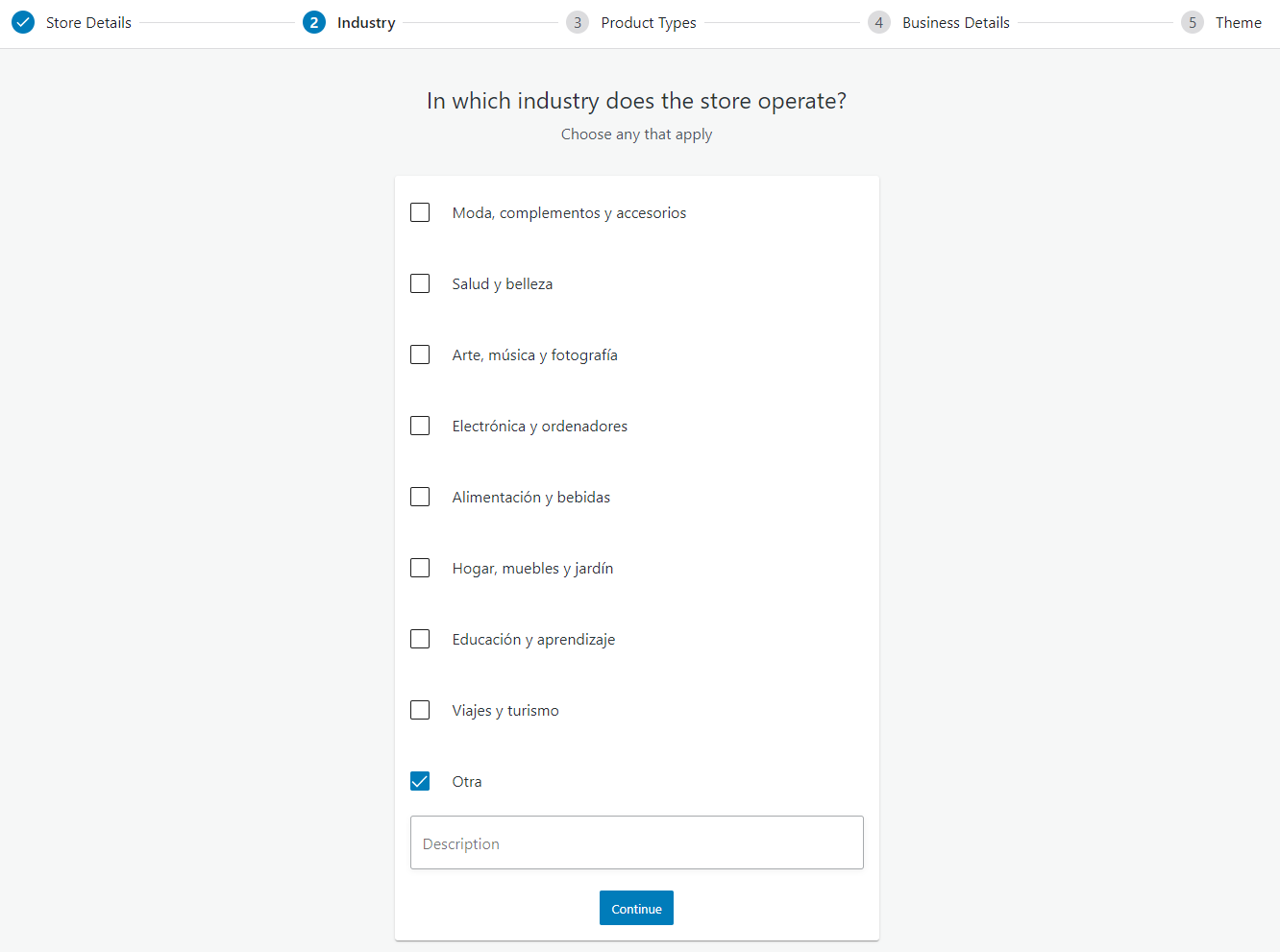
¿Qué tipo de productos se anunciarán?
↑ Back to top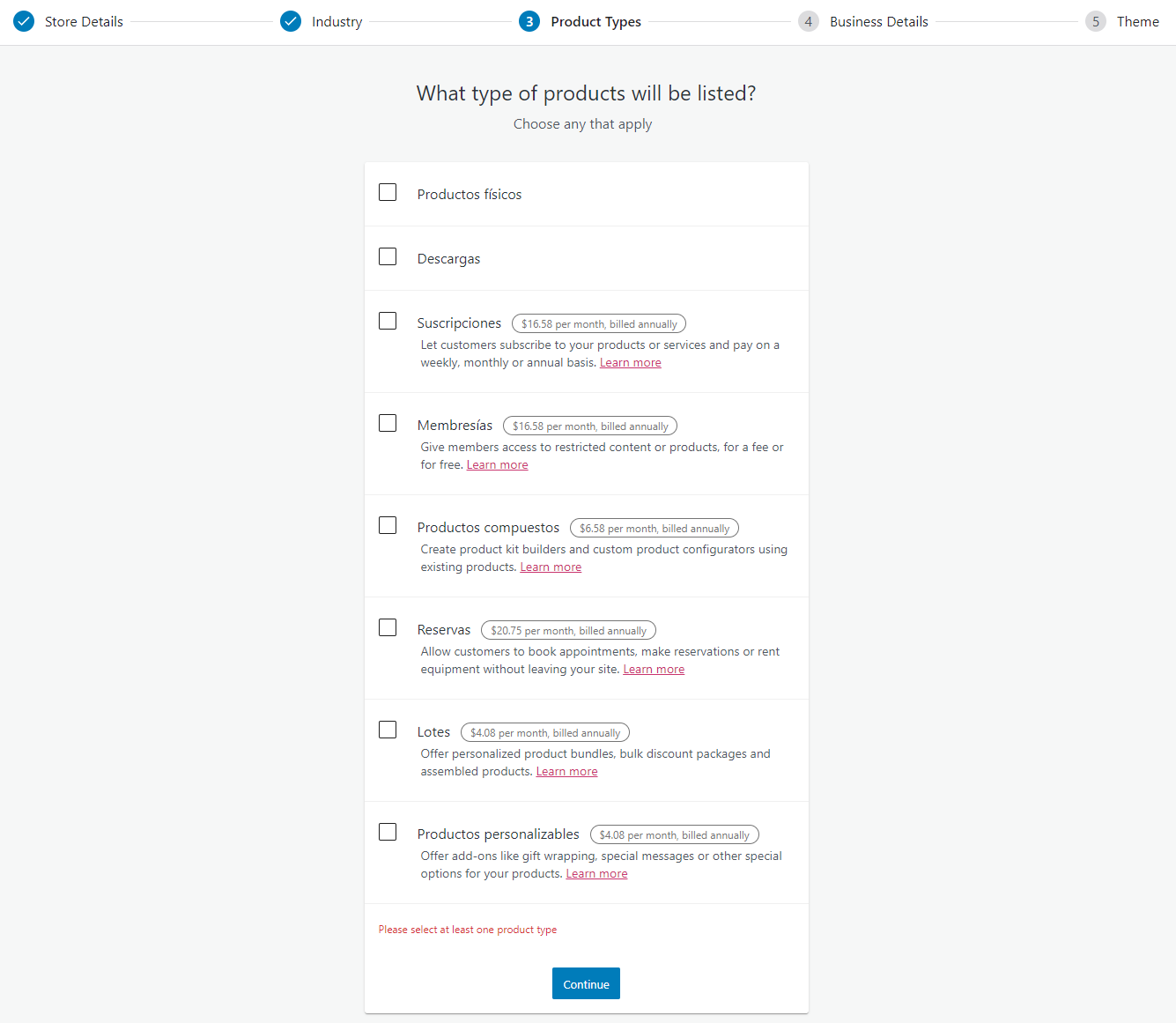
Háblanos de tu negocio
↑ Back to top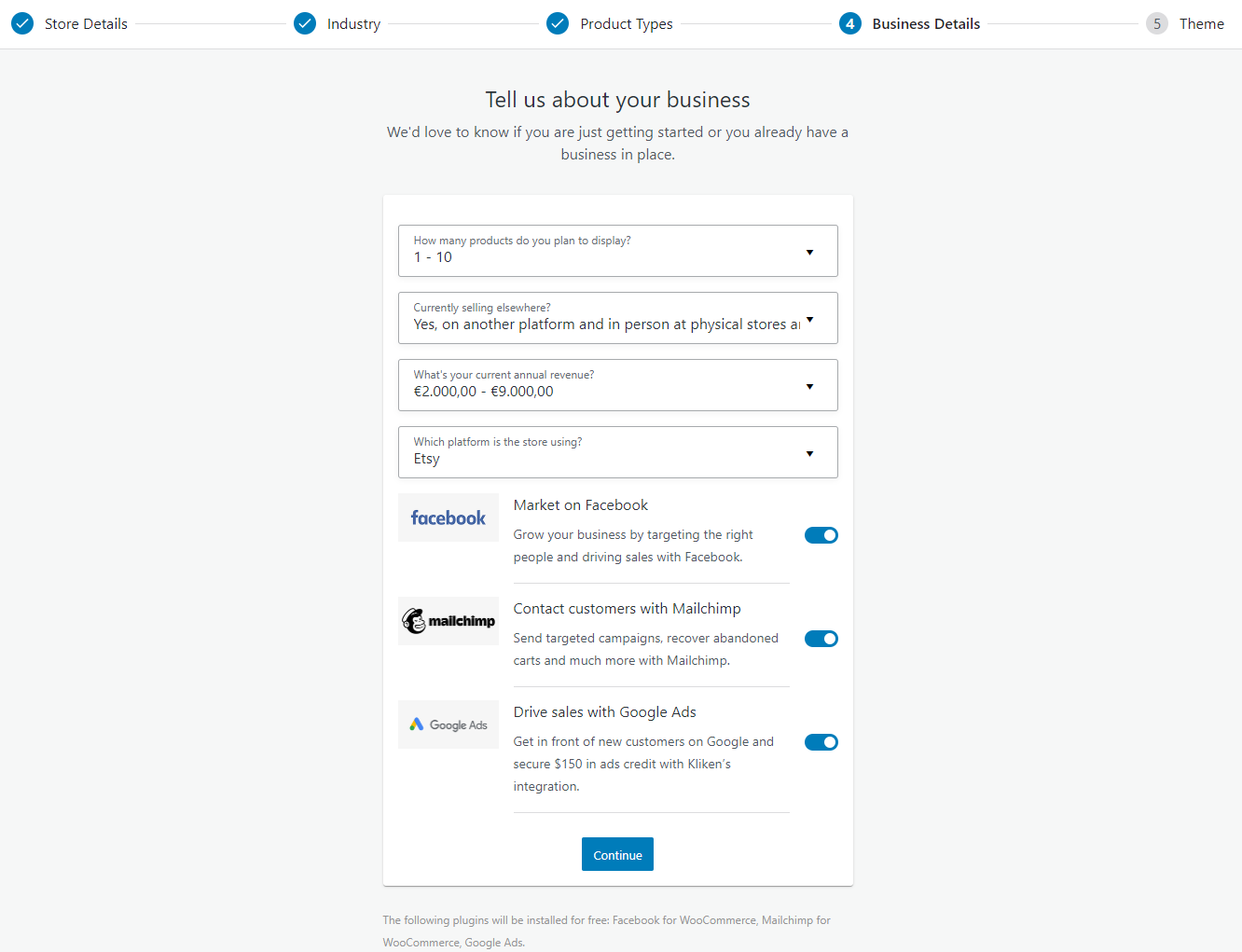 También puedes instalar fácilmente útiles herramientas de marketing que te ayudarán a hacer crecer tu negocio.
También puedes instalar fácilmente útiles herramientas de marketing que te ayudarán a hacer crecer tu negocio.
- Mailchimp for WooCommerce te permite automatizar correos electrónicos, enviar promociones y crear listas de correo.
- Facebook for WooCommerce lleva tus productos a las redes sociales.
- Google Ads for WooCommerce te permite mostrar tus productos en cualquier plataforma de Google, como en el motor de búsqueda, YouTube, Gmail y más.
Elige un tema
↑ Back to top- Puedes continuar con tu tema actual, si ya tienes uno.
- Elige un tema nuevo entre nuestras opciones gratuitas y de pago.
- Upload a theme (sube un tema), que es la última opción de la lista.
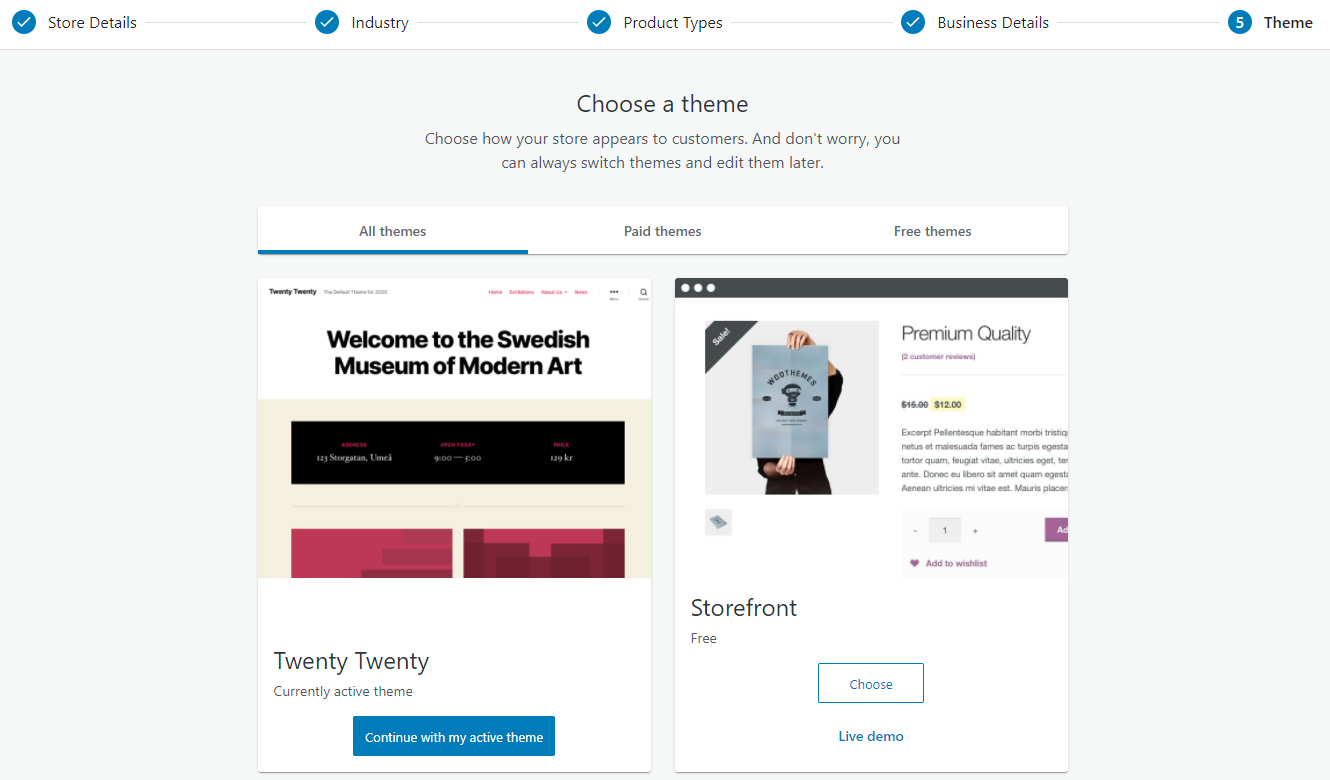
Mejora tu tienda con Jetpack y WooCommerce Services
↑ Back to top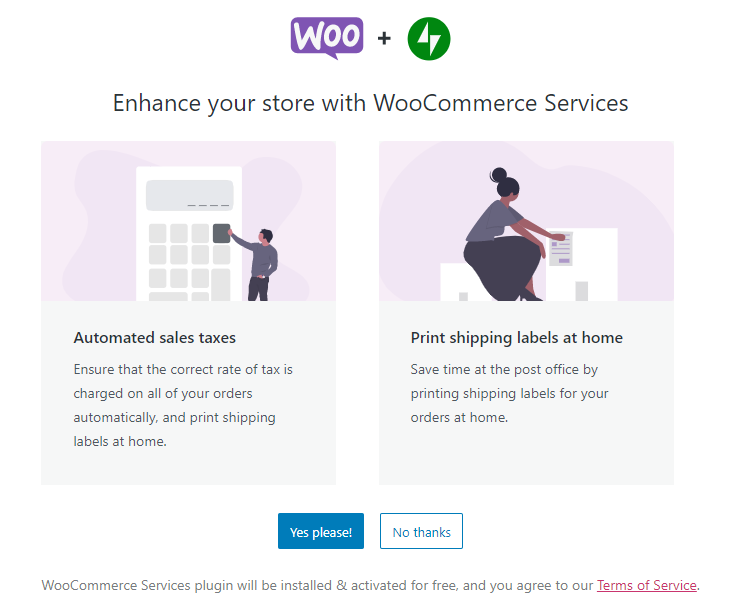
Lista de verificación de configuración de la tienda
↑ Back to top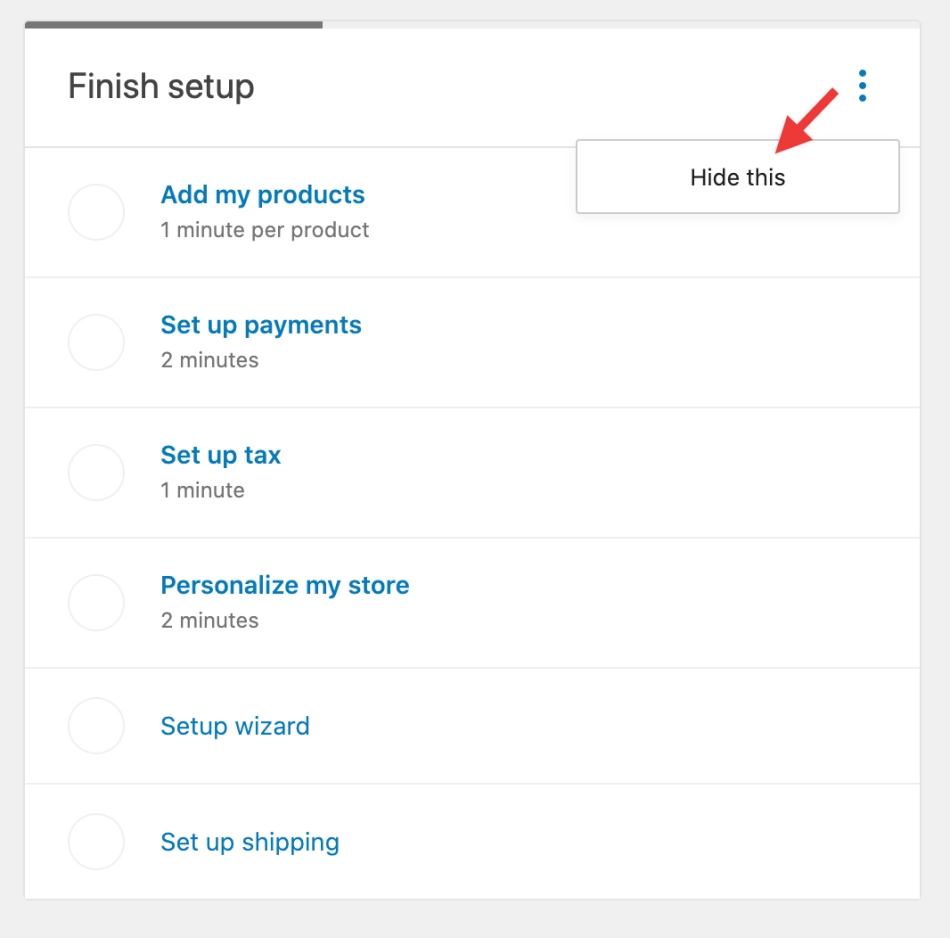
Store details (detalles de la tienda)
↑ Back to topPurchase & install extensions (comprar e instalar extensiones)
↑ Back to top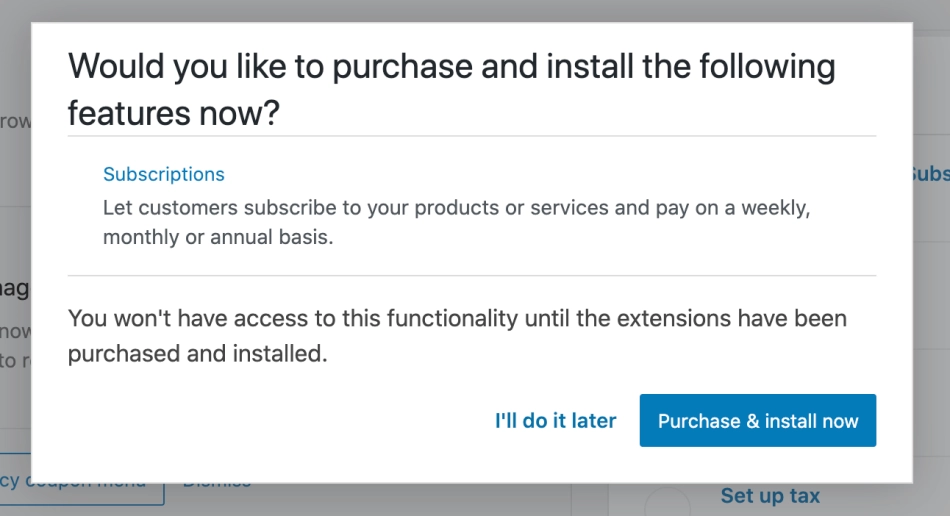
Add your first product (añadir tu primer producto)
↑ Back to top- Add manually. Consulta la documentación sobre cómo añadir y gestionar productos (artículo disponibles sólo en Inglés) para saber qué esperar durante los pasos de creación de un producto.
- Import. Consulta la documentación sobre importador y exportador de CSV de productos (artículo disponible sólo en Inglés) para saber qué esperar al importar productos. Puedes utilizar este archivo CSV de muestra para realizar pruebas de importación de productos.
- Migrate. Consulta la documentación sobre la extensión Cart2Cart para conocer más sobre el uso de un servicio de migración de productos.
- Import Sample Data. ¿No estás listo para comprometerte con un producto, pero deseas probar la tienda? Añade datos falsos para ver cómo sería una tienda completa. Consulta la documentación sobre importación de datos de muestra de WooCommerce (artículo disponible sólo en Inglés) para obtener instrucciones.
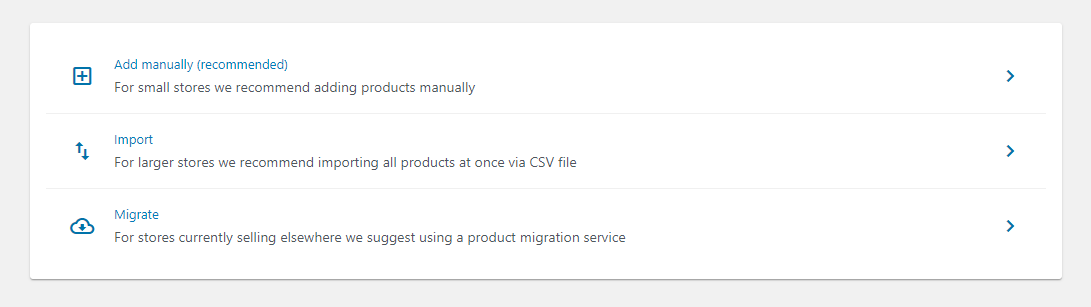
Personaliza tu tienda
↑ Back to top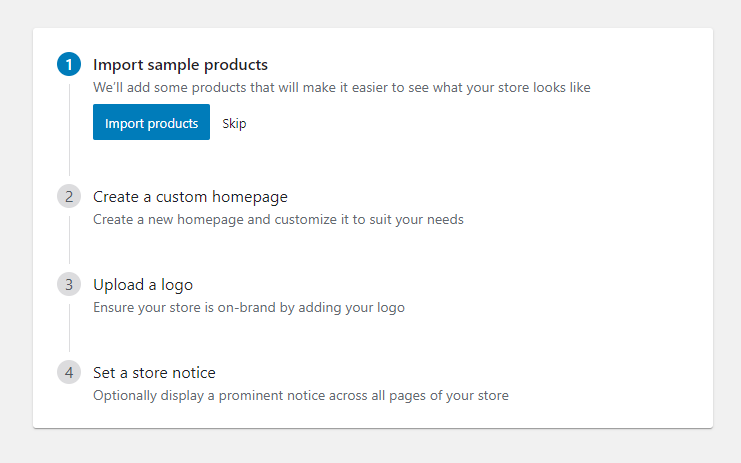 Luego, podemos crear automáticamente una página de inicio para tu tienda la cual podrás editar más adelante.
Luego, podemos crear automáticamente una página de inicio para tu tienda la cual podrás editar más adelante.
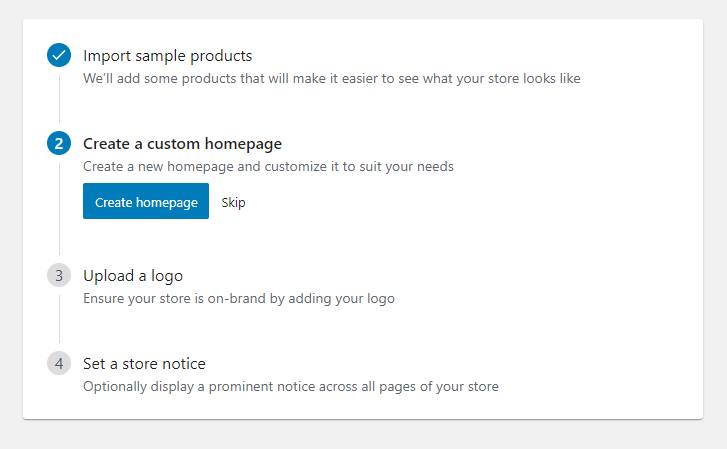 También puedes subir el logotipo de tu tienda de inmediato en un simple paso.
También puedes subir el logotipo de tu tienda de inmediato en un simple paso.
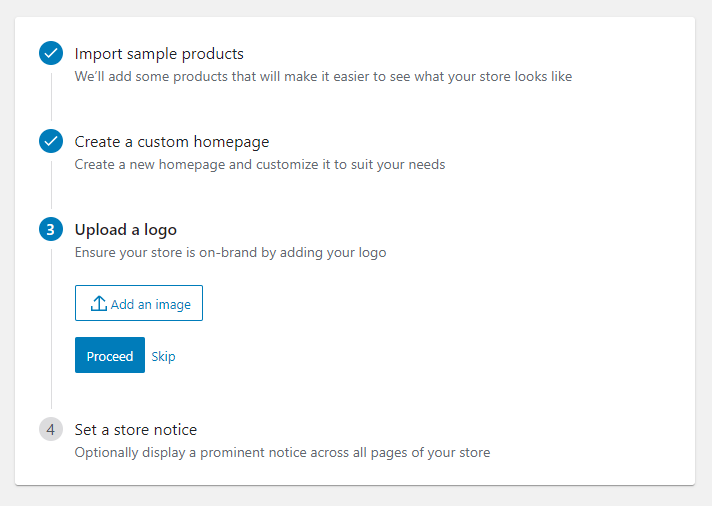 Finalmente, puedes mostrar fácilmente un aviso destacado en todas las páginas de tu tienda. Ten en cuenta que la visibilidad de este aviso y su ubicación en tu tienda se verá afectada por la elección del tema.
Finalmente, puedes mostrar fácilmente un aviso destacado en todas las páginas de tu tienda. Ten en cuenta que la visibilidad de este aviso y su ubicación en tu tienda se verá afectada por la elección del tema.

Configurar el envío
↑ Back to top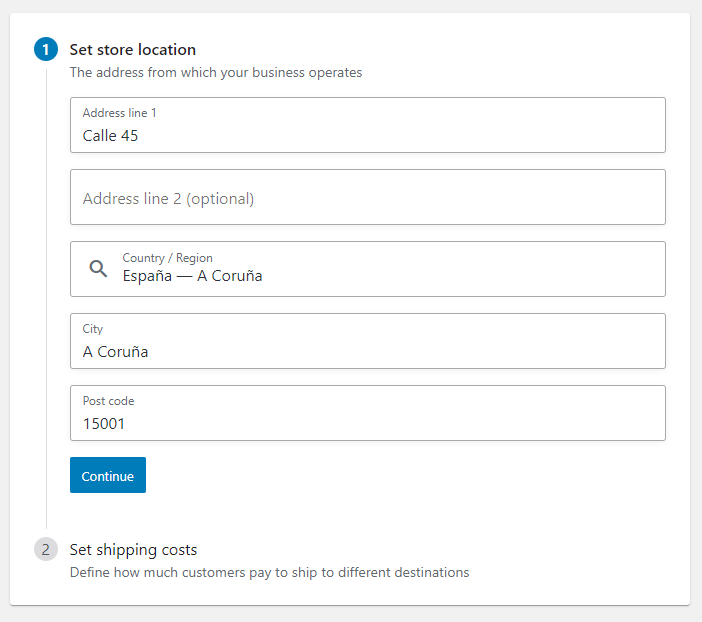 También puedes establecer los costos de envío para tu país y para el resto del mundo. En este paso se puede deshabilitar la adición de costos de envío para el resto del mundo.
También puedes establecer los costos de envío para tu país y para el resto del mundo. En este paso se puede deshabilitar la adición de costos de envío para el resto del mundo.

Configurar los impuestos
↑ Back to top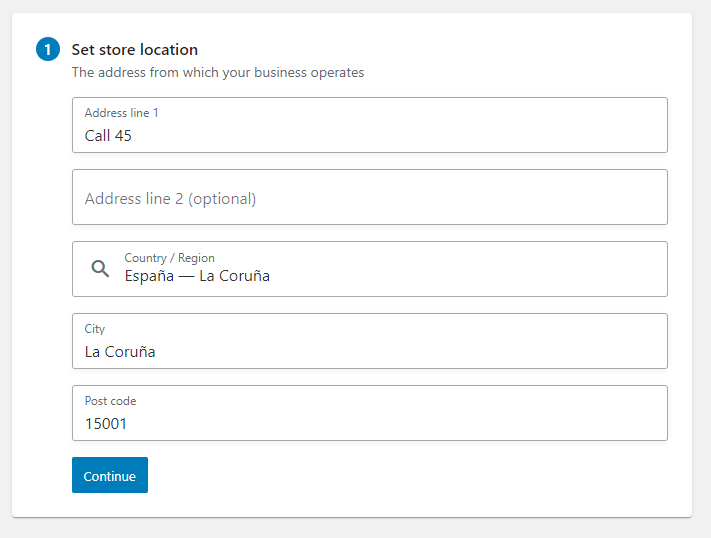 Si tienes Jetpack y WooCommerce Services instalados, puedes comenzar a calcular impuestos automáticamente conectando tu tienda a WordPress.com. Visita esta página si deseas obtener más información sobre impuestos automatizados y los países en los que está disponible.
Si haces clic para conectar tu tienda, serás redirigido a WordPress.com, para que puedas crear una cuenta o iniciar sesión en una cuenta existente.
Si tienes Jetpack y WooCommerce Services instalados, puedes comenzar a calcular impuestos automáticamente conectando tu tienda a WordPress.com. Visita esta página si deseas obtener más información sobre impuestos automatizados y los países en los que está disponible.
Si haces clic para conectar tu tienda, serás redirigido a WordPress.com, para que puedas crear una cuenta o iniciar sesión en una cuenta existente.
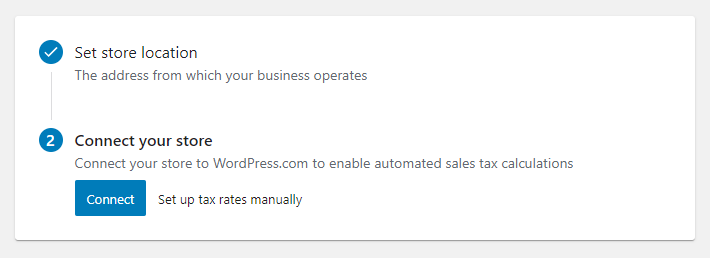 Una vez finalices este proceso, serás redirigido a las tareas de impuestos donde puedes habilitar el cálculo automático de impuestos seleccionando «Yes, please» (Si, por favor).
Una vez finalices este proceso, serás redirigido a las tareas de impuestos donde puedes habilitar el cálculo automático de impuestos seleccionando «Yes, please» (Si, por favor).
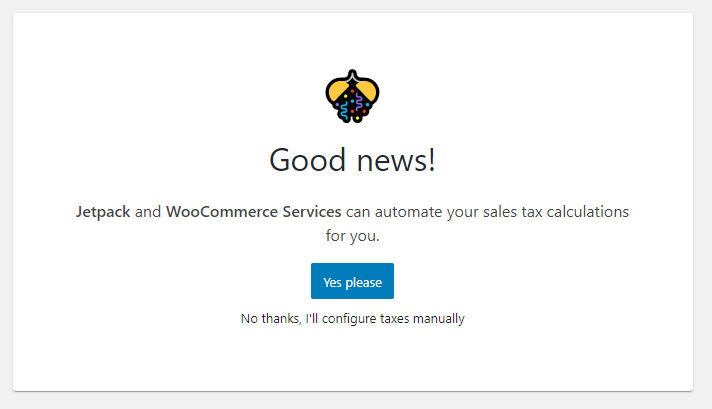 Si eliges configurar las tasas de impuestos manualmente, serás redirigido a los ajustes de WooCommerce. Consulta la documentación sobre cómo configurar impuestos en WooCommerce (artículo disponible sólo en Inglés) para obtener más información sobre cómo configurarlos manualmente.
Si eliges configurar las tasas de impuestos manualmente, serás redirigido a los ajustes de WooCommerce. Consulta la documentación sobre cómo configurar impuestos en WooCommerce (artículo disponible sólo en Inglés) para obtener más información sobre cómo configurarlos manualmente.
Configurar pagos
↑ Back to top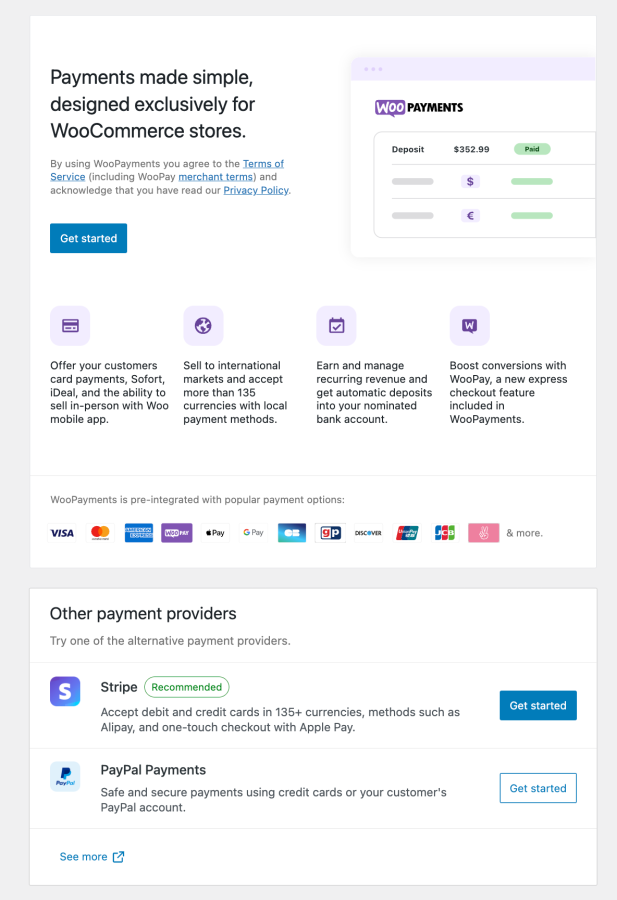 Si vives en otro país que no sea Estados Unidos, tendrás Stripe y PayPal a tu disposición si estos proveedores están disponibles en tu país.
Si seleccionaste que planeas vender productos en persona en el paso de detalles comerciales, también mostraremos Square como una opción.
Si vives en otro país que no sea Estados Unidos, tendrás Stripe y PayPal a tu disposición si estos proveedores están disponibles en tu país.
Si seleccionaste que planeas vender productos en persona en el paso de detalles comerciales, también mostraremos Square como una opción.
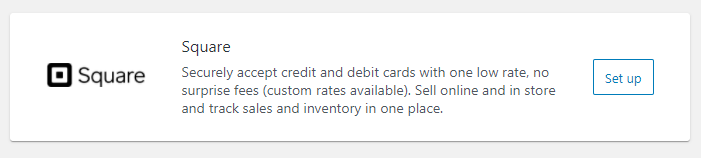 Si te encuentras en Austria, Dinamarca, Finlandia, Alemania, los Países Bajos, Noruega, Suecia o el Reino Unido, también se muestra Klarna como una opción de pago.
Si te encuentras en Austria, Dinamarca, Finlandia, Alemania, los Países Bajos, Noruega, Suecia o el Reino Unido, también se muestra Klarna como una opción de pago.
 Si te encuentras en Sudáfrica, también se muestra PayFast como una opción de pago.
Si te encuentras en Sudáfrica, también se muestra PayFast como una opción de pago.
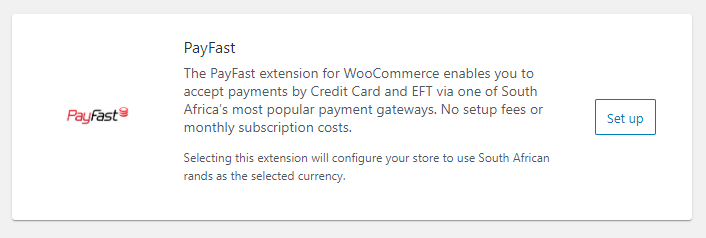 Si te encuentras en los Estados Unidos y deseas vender productos de CBD, debes seleccionar «El CBD (cannabidol) y otros productos derivados del cáñamo» como sector en el Store Profiler y podrás usar Square como pasarela de pago.
También puedes configurar fácilmente pagos fuera de línea, como Cash on delivery (contrareembolso) y Direct bank transfer (transferencia bancaria directa).
Si te encuentras en los Estados Unidos y deseas vender productos de CBD, debes seleccionar «El CBD (cannabidol) y otros productos derivados del cáñamo» como sector en el Store Profiler y podrás usar Square como pasarela de pago.
También puedes configurar fácilmente pagos fuera de línea, como Cash on delivery (contrareembolso) y Direct bank transfer (transferencia bancaria directa).
Completar la lista de verificación de la tienda
↑ Back to top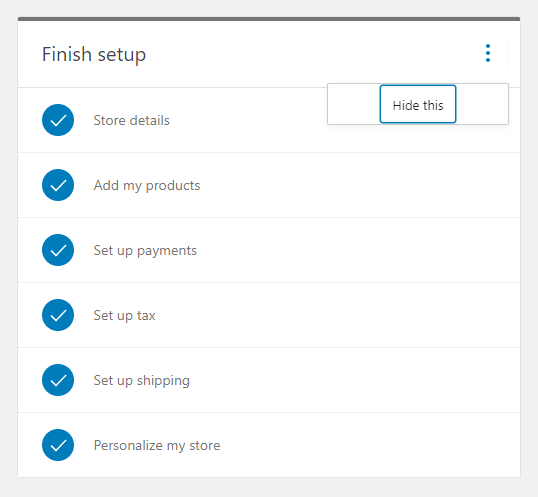
Reutilizar el asistente de configuración
↑ Back to top- Ve a cualquiera de las páginas de WooCommerce en el Administrador de WordPress.
- Selecciona «Ayuda» en la esquina superior derecha.
- Elige la pestaña «Asistente de configuración».
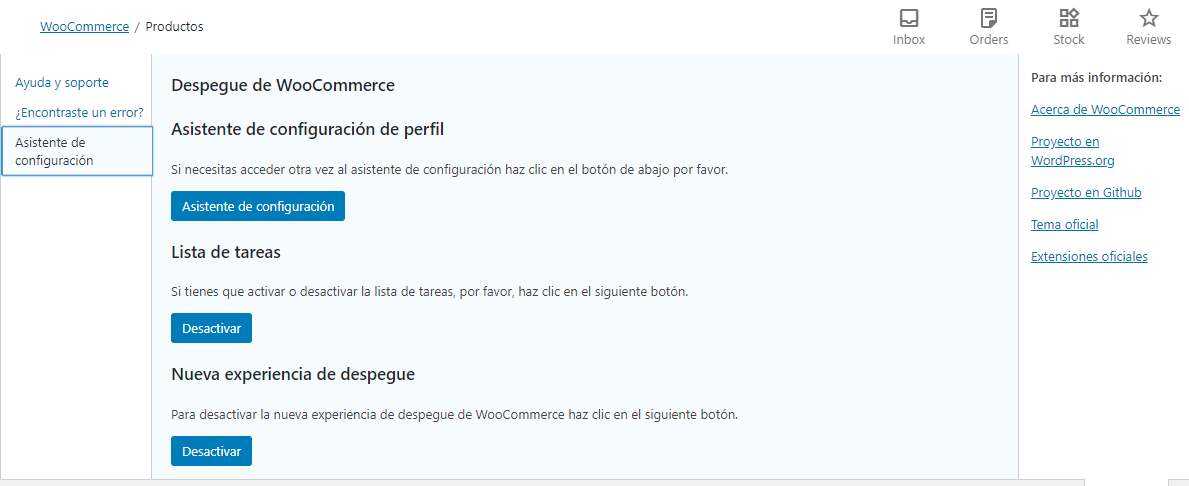
Preguntas
↑ Back to top- Pónte en contacto con un ingeniero de soporte a través de nuestra mesa de ayuda. Brindamos soporte (artículo disponible sólo en Inglés) especializado y prioritario para clientes de WooCommerce.com y Jetpack, pero no para plugins de terceros.
- Si no eres cliente de WooCommerce.com, te recomendamos buscar ayuda en el foro de soporte de WooCommerce (página disponible sólo en Inglés) o contratar a un experto recomendado en nuestra página de personalizaciones.